
- •Системы управления базами данных
- •База данных Access
- •Задание № 1. Разработка учебной базы данных Библиотека, содержащей три взаимосвязанных таблицы: учащиеся, книжный фонд, учетная карточка. Упражнение № 1. Создание базы данных (бд)
- •Упражнение № 2. Работа с таблицами. Создание таблиц бд Библиотека
- •Технология работы
- •Список значений
- •Способ 1. Мастер подстановок
- •Способ 2. Ввод кодов вручную
- •Упражнение № 3. Связи между таблицами
- •Упражнение № 5. Работа с формами
- •Технология работы
- •Упражнение № 6. Создание сложных форм для ввода данных в таблицы
- •Технология работы
- •Технология работы
- •Упражнение № 7. Подчиненные формы
- •Технология работы
- •Упражнение № 8. Формирование запросов
- •Технология работы
- •Упражнение № 9. Создание сложных отчетов
- •Технология работы
- •Упражнение № 10. Отчет в режиме конструктора. Макетирование отчета
- •Технология работы
- •Задание № 2. Разработка базы данных овд. Упражнение № 11. Задание для самостоятельной работы
Технология работы
Для создания сложной формы в режиме Конструктора (назовем ее FormУчащиеся (подчиненная форма Учетная карточка2), нужно:
Выбираем вкладку Создание.
На панели Формы (рис. 17) нажимаем кнопку Конструктор форм
 .
.Для того чтобы добавить на форму поле таблицы или запроса, следует воспользоваться кнопкой Добавить поля
 ,
расположенной на панели Сервис
вкладки
Конструктор.
При нажатии этой кнопки появится окно
со списком полей таблицы (или запроса).
Здесь можно выбрать любое поле из любой
таблицы вашей БД (рис. 29). Для этого
следует нажать
,
расположенной на панели Сервис
вкладки
Конструктор.
При нажатии этой кнопки появится окно
со списком полей таблицы (или запроса).
Здесь можно выбрать любое поле из любой
таблицы вашей БД (рис. 29). Для этого
следует нажать
 рядом с нужной таблицей и мышью перетащить
на форму интересующие поля (или выполнить
по нужному полю двойной щелчок мышью).
Когда первое поле добавлено на форму,
в окне Список
полей останется
доступной только одна таблица (из
которой было добавлено поле). Таким
путем для формы автоматически выбирается
источник данных.
рядом с нужной таблицей и мышью перетащить
на форму интересующие поля (или выполнить
по нужному полю двойной щелчок мышью).
Когда первое поле добавлено на форму,
в окне Список
полей останется
доступной только одна таблица (из
которой было добавлено поле). Таким
путем для формы автоматически выбирается
источник данных.
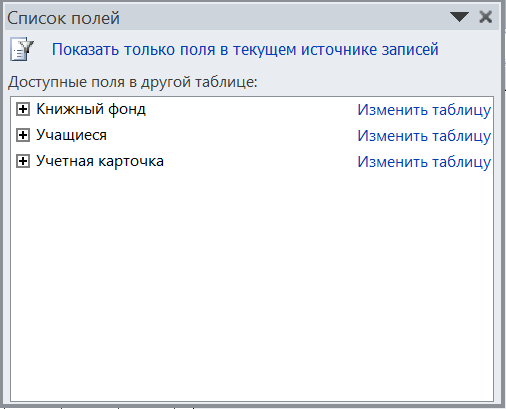
Рис. 29. Выбор полей для формы из таблиц БД
Откроем поля таблицы Учащиеся. Добавим на форму поля Код, Фамилия, Имя, Отчество, Факультет, Курс, Номер группы, Фото (рис. 30).
Когда на форму добавляется поле таблицы, для него автоматически создается элемент управления определенного типа (поле, флажок, поле со списком и т.д.) в зависимости от формата поля таблицы и наличия подстановки.
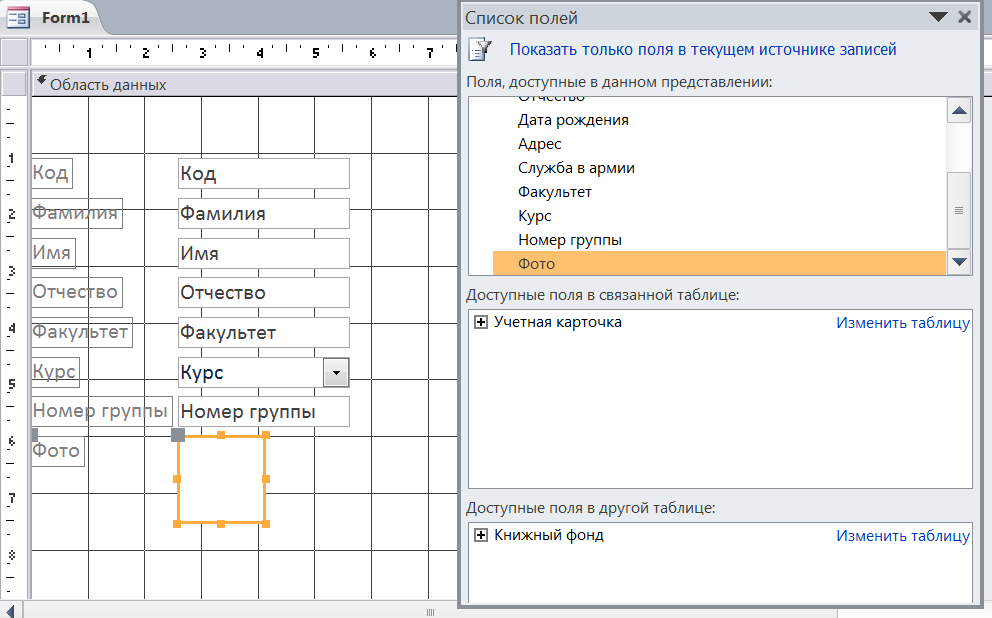
Рис. 30. Добавление полей таблицы Учащиеся на форму
Сохраним форму под именем FormУчащиеся.
Элементы управления на форме
Вся информация отображается (и вводится) в форме с помощью элементов управления. Для того чтобы добавить в форму новый элемент управления, следует воспользоваться инструментами на панели Элементы управления вкладки Конструктор (рис. 31).
Чтобы добавить какой-либо элемент на форму, необходимо нажать соответствующую кнопку на панели элементов, а затем щелкнуть мышью в том месте формы, где требуется разместить этот элемент. Дальнейшие действия зависят от элемента. Например, при добавлении надписи нужно ввести текст, который будет отображаться на форме, и щелкнуть мышью вне надписи (обычно добавляемая вручную надпись используется для отображения заголовка формы).

Рис. 31. Элементы управления
Изменение свойств элемента управления
Каждый
элемент управления представляет собой
объект с набором свойств. Чтобы изменить
те или иные свойства выделенного объекта,
следует воспользоваться командой
Свойства
контекстного меню или кнопкой Страница
свойств
![]() на панели Сервис
вкладки Конструктор
– появится окно свойств объекта.
на панели Сервис
вкладки Конструктор
– появится окно свойств объекта.
В этом окне могут отображаться сразу все свойства выбранного объекта или свойства только определенной категории. Для выбора того или иного режима отображения свойств используются вкладки Макет, Данные, События, Другие и Все.
Для управления отображением объекта на форме в окне свойств предусмотрена вкладка Макет (рис. 32).
Для оформления внешнего вида объекта имеется ряд свойств, которые влияют на особенности его отображения на форме:
- размеры (Ширина, Высота);
- параметры фона (Тип фона, Цвет фона);
- параметры границы (Тип границы, Цвет границы, Ширина границы);
- свойства шрифта (Цвет текста, Шрифт, Размер шрифта, Насыщенность, Курсив, Подчеркнутый);
- свойства текста (Выравнивание текста, Междустрочный интервал).
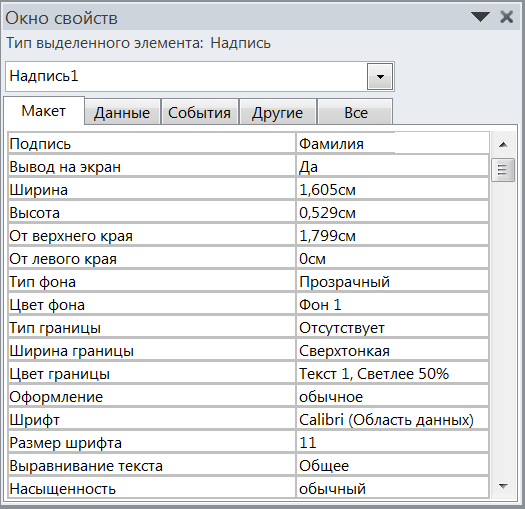
Рис. 32. Свойства надписи
Примечание.
Окно свойств формы также можно открыть,
выполнив двойной щелчок в левом верхнем
углу формы
![]() .
Чтобы формы и другие объекты БД открывались
не в виде вкладок, а в виде обычных окон,
необходимо вызвать окно параметров
Access
(Файл \
Параметры),
выбрать раздел Текущая
база данных
и установить опцию Перекрывание
окон.
.
Чтобы формы и другие объекты БД открывались
не в виде вкладок, а в виде обычных окон,
необходимо вызвать окно параметров
Access
(Файл \
Параметры),
выбрать раздел Текущая
база данных
и установить опцию Перекрывание
окон.
